

By ネイサンE.マルパス, Last updated: October 9, 2023
私たちは、機能の完璧な融合を求めて、あるデバイスから別のデバイスに移行することがよくあります。 たとえば、iPad から Android デバイスに切り替えると、気分転換になることがあります。 ただし、大切な音楽コレクションを引き継ぎたい場合には、課題が生じます。 心配しないでください。私たちがしっかりサポートします。
このガイドでは、プロセスの複雑さを詳しく説明します。 iPadの音楽をAndroidに転送する シームレスにデバイスを操作できます。 あなたが熱心な音楽愛好家であっても、単にオーディオ ライブラリをそのままの状態で維持したいだけであっても、移行を簡単にするさまざまな方法とツールを検討します。
手動による方法から特殊なアプリまで、この記事を読み終えるまでに、さまざまなプラットフォーム間で音楽の世界を調和させるための準備が整っていることでしょう。 それでは、クロスデバイスの音楽移行の世界に飛び込んで、お気に入りの曲が決して取り残されないようにしましょう。
パート #1: iPad の音楽を Android に転送する方法パート #2: iPad の音楽を Android に転送するための最高のソフトウェア: FoneDog Phone Transferまとめ
お気に入りの音楽コレクションを iPad から Android デバイスに転送するのは困難な作業のように思えるかもしれませんが、適切なアプローチを使えば、非常に簡単に行うことができます。 最も便利な方法の XNUMX つは、Apple のクラウドベースのサービスである iCloud.com を使用することです。 ここでは、iCloud を使用して iPad の音楽を Android に転送する方法についてのステップバイステップのガイドを示します。
iPad が Wi-Fi に接続されており、転送したい音楽が含まれている iCloud アカウントでサインインしていることを確認してください。 このプロセスには安定したインターネット接続が不可欠です。
Video Cloud Studioで [設定]アプリ on your iPad. Scroll down and tap on your name at the top. Select 「iCloud」 その後 「ストレージの管理」。 選択してください 「バックアップ」、そしてiPadのバックアップ。 オンに切り替えます "音楽" 音楽ライブラリを iCloud にバックアップできるようにします。
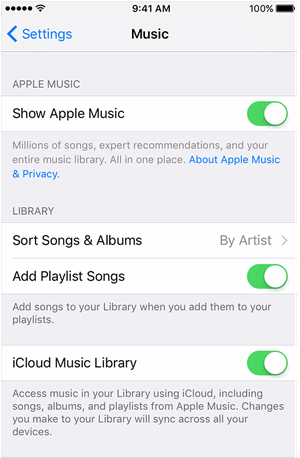
コンピュータの Web ブラウザを使用して、iCloud.com に移動します。 iPad で使用したのと同じ iCloud アカウントでサインインします。
On iCloud.com、をクリックしてください "音楽" アイコン。 転送したい曲またはアルバムを選択します。 雲の形をしたダウンロード アイコンをクリックして、選択した音楽をコンピュータに保存します。
音楽がコンピュータ上にあるので、Android デバイスへの転送に進むことができます。 USB ケーブルを使用して Android デバイスをコンピュータに接続します。 を開きます。 ファイルエクスプローラ コンピュータ上でダウンロードした音楽ファイルを見つけます。 音楽ファイルをコピーし、Android デバイスの音楽フォルダーに貼り付けます。
Android デバイスをコンピュータから切断します。 Android デバイスで好みの音楽プレーヤー アプリを開くと、転送された音楽を楽しむ準備ができていることがわかります。
iCloud.com を使用して iPad から Android デバイスに音楽を転送すると、複雑なサードパーティ ツールが必要なくなります。 ただし、この方法には iCloud サブスクリプションが必要であり、音楽コレクションのサイズとインターネット接続速度によっては、プロセスに時間がかかる場合があることに注意してください。
iCloud を使用する以外に、次のこともできます。 iTunes を使用して Android デバイスに音楽を転送する。 iTunes を使用して iPad の音楽を Android デバイスに簡単に転送する場合は、次の手順に従う必要があります。
iPad をコンピュータに接続し、iTunes を開きます。 iTunes の左上隅にある iPad アイコンを選択します。 左側の「設定」の下で、「 "まとめ"。 [オプション]セクションでチェックを入れます 「音楽とビデオを手動で管理」に設定します。 OK をクリックします。 "申し込み" 設定を保存します。 [デバイス上] セクションで、 をクリックします。 "音楽"。 転送したい曲またはアルバムを選択し、コンピュータ上のフォルダにドラッグします。
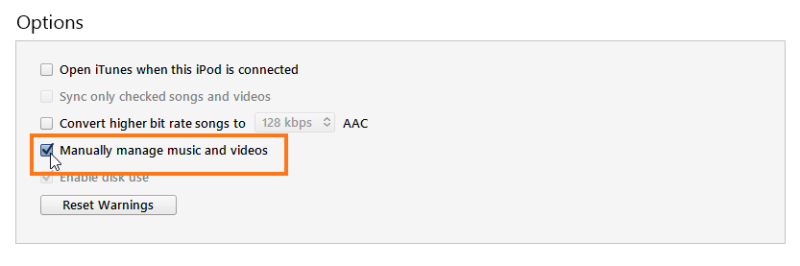
USB ケーブルを使用して Android デバイスをコンピュータに接続します。 ファイル エクスプローラー (Windows) で Android デバイスを開くか、 ファインダー (マック)。 Android デバイスの「ミュージック」フォルダーに移動します。 パソコンのフォルダーから音楽ファイルをコピーし、Android デバイスの「ミュージック」フォルダーに貼り付けます。
音楽を転送した後、Android デバイスをコンピュータから切断します。 音楽プレーヤー アプリを開き、新しい音楽のスキャンを許可します。 転送した曲がアプリで利用できるようになります。
お気に入りの音楽コレクションを iPad から Android デバイスに転送する手間のかからない効率的な方法を探求する場合、専用ソフトウェアを使用することが大きな変革となる可能性があります。 この分野における傑出したソリューションの XNUMX つは、 FoneDog電話転送.
電話転送
iOS、Android、およびWindows PC間でファイルを転送します。
コンピューター上のテキストメッセージ、連絡先、写真、ビデオ、音楽を簡単に転送およびバックアップします。
最新のiOSおよびAndroidと完全に互換性があります。
無料ダウンロード

このソフトウェアは、異なるデバイス間のデータ転送プロセスを簡素化し、コレクションの整合性を維持しながら音楽をスムーズに移行できるようにすることを唯一の目的として設計されています。
FoneDog Phone TransferはiPhone 15に対応しており、技術に詳しくない人でも転送プロセスを直観的かつ簡単にするユーザーフレンドリーなインターフェイスを誇っています。 ソフトウェアは手順をガイドし、最初から最後までシームレスなエクスペリエンスを保証します。
Here are the steps to use it to iPadの音楽をAndroidに転送する:
公式WebサイトからFoneDog Phone Transferをコンピュータにダウンロードしてインストールします。
ソフトウェアを起動し、USB ケーブルを使用して iPad と Android デバイスの両方をコンピュータに接続します。
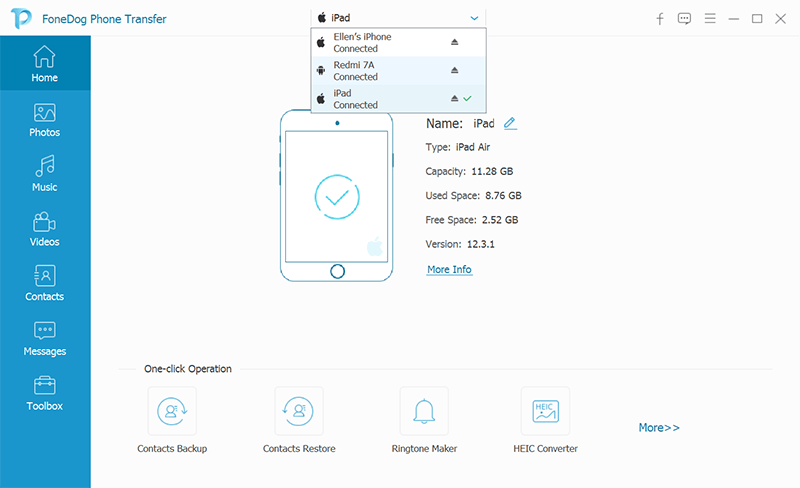
ソフトウェアインターフェイスで、 「電話から電話への転送」 オプション。 転送するデータの種類を選択します。 "音楽"に設定します。 OK をクリックします。 「転送開始」 プロセスを開始します。
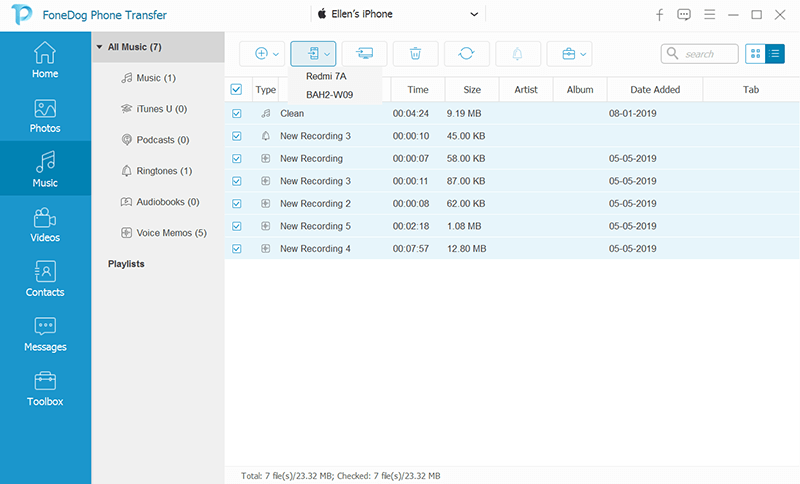
ソフトウェアは、音楽を含む選択したデータを iPad から Android デバイスに転送し始めます。 画面上で進行状況を追跡できます。
転送が完了したら、デバイスを切断し、Android デバイスで好みの音楽プレーヤー アプリを開きます。 iPad の音楽が Android デバイスに調和して存在していることがわかります。
私たちのデバイスに思い出やエンターテイメントのコレクションが増え続ける世界では、FoneDog Phone Transfer のような信頼性の高い効率的なツールがあれば、デバイス間の移行が大幅に容易になります。 このソフトウェアを使用すると、手動転送の複雑さが解消され、音楽を楽しみ、新しい Android デバイスを最大限に活用することに集中できるようになります。
人々はまた読む2023 修正済み: iTunes を使用せずにコンピューターから iPhone に音楽を転送する方法2023 ガイド: Mac から iPhone に音楽を転送する方法
ダイナミックなテクノロジーの領域では、iPad から Android デバイスに移行しても、大切な音楽コレクションを置き去りにすることはもう意味しません。 この記事では、次の XNUMX つの効果的な方法を検討しました。 iPadの音楽をAndroidに転送する:利用する iCloud.com、iTunes とファイル転送の使用、およびサードパーティのアプリの使用。
また、FoneDog Phone Transfer のような特殊なソフトウェアの利点も詳しく掘り下げ、ユーザーフレンドリーなインターフェイス、クロスプラットフォーム互換性、データ保存によるシームレスな移行を提供します。
iCloud.com の単純なアプローチを選択するか、iTunes とファイル転送の柔軟性、利便性のいずれを選択するかに関係なく、 トップのサードパーティ iOS 転送アプリ、または FoneDog Phone Transfer の効率性のおかげで、音楽の移行について心配する日々は終わりました。
これらの方法とツールを活用して、Android の冒険に乗り出しても音楽の旅が中断されないようにしてください。 思い出に共鳴するメロディーを保存しながら、お気に入りの曲を新しいデバイスで楽しむことができます。
コメント
コメント
人気記事
/
面白いDULL
/
SIMPLE難しい
ありがとうございました! ここにあなたの選択があります:
Excellent
評価: 4.6 / 5 (に基づく 106 評価数)